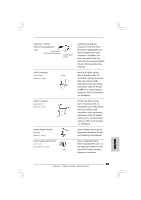ASRock 775XFire-RAID Quick Installation Guide - Page 70
DVI-Anschluss, Ansch
 |
View all ASRock 775XFire-RAID manuals
Add to My Manuals
Save this manual to your list of manuals |
Page 70 highlights
Normale Radeon (CrossFireTM Ready) Grafikkarte DVI-Anschluss Verbinden Sie das DVI-DMS -Kabel mit dem DVIAnschluss an der kompatiblen normalen Radeon (CrossFireTM Ready) Grafikkarte. Es gibt zwei DVI-Anschlüsse an der normalen Radeon (CrossFireTM Ready) Grafikkarte. Bitte verbinden Sie das DVI-DMS-Kabel mit dem richtigen DVI-Anschluss. Andernfalls kann die Grafikkarte nicht funktionieren. Radeon CrossFireTM Edition Grafikkarte DMS- Ansch- luss Verbinden Sie das DVI-DMSKabel mit dem DMS-Anschluss an der CrossFireTM Edition Grafikkarte. Verbinden Sie das DVI-DMSKabel mit dem Anschluss am Monitor. Wenn Sie zwei CrossFireTM Edition Grafikkarten installieren, verbinden Sie bitte ein Ende des DVI-DMS-Kabels mit dem Anschluss am Monitor, ein anderes Ende mit dem DMS-Anschluss an der CrossFireTM Edition Grafikkarte, die im PCIE1-Steckplatz (PCI Express x 16) sitzt, und das andere Ende mit dem DVIAnschluss an der CrossFireTM Edition Grafikkarte, die im AGI ExpressSteckplatz (PCI Express x 4) sitzt. Wenn Sie eine CrossFireTM Edition Grafikkarte und eine kompatible normale Radeon (CrossFireTM Ready) Grafikkarte installieren, verbinden Sie bitte ein Ende des DVI-DMS-Kabels mit dem DVI-Anschluss am Monitor, ein anderes Ende mit dem DMS-Anschluss an der CrossFireTM Edition Grafikkarte und das andere Ende mit dem Anschluss an der Radeon (CrossFireTM Ready) Grafikkarte. Schritt 6. Schritt 7. Schalten Sie den Computer ein und fahren das Betriebssystem hoch. Entfernen Sie jeden früher installierten ATI-VGA-Treiber von Ihrem System. Hierzu ist der Catalyst Uninstaller hilfreich. Wir empfehlen Ihnen, dieses Dienstprogramm zu verwenden, um alle früher installierten Catalyst-Treiber zu deinstallieren. Bitte besuchen Sie die folgende Website, um das Dienstprogramm herunterzuladen: http://support.ati.com/ics/support/DLRedirect.asp? fileIDExt=050553d40196ef109fff37cbb40aaf28&accountID=737&deptID=894 Deutsch 70 ASRock 775XFire-RAID Motherboard